Maya UV 编辑实例系列(14)
来源:互联网 作者:未知 发布时间:2010-08-11 08:18:38 网友评论 0 条
(11)定制检测UV纹理的贴图
要正确使用 2D 纹理,我们就必须编辑多边形的 UV 。为了快速的映射和编辑多边形的 UV ,在此之前赋予多边形物体一个自定义的带标准方格图案的 2D 文件纹理,将有利与我们的操作。
Maya 本身也有类似的功能,让我们来看看:
1 :创建一个缺省的多边形球,并选择它
2 :打开 Edit Polygons > texture > Assign Shader to Each Projectin
3 :给一个平面贴图, Edit Polygons > texture > Planar Mapping
4 :打开 Hypershade 窗口,我们可以看见 Maya 创建了一个命名为 defaultPolygonShader 带 Checker 2D 程序纹理的 Lamber 材质球,并指定给了我们所创建的多边形球体。通过球体上的棋盘格纹理我们可以即时地看到 UV 的编辑情况,如果棋盘格拉伸了,那么 UV 也拉伸了。
我们通常情况不使用这个纹理,这是因为它使用的是程序纹理 checker , Maya 对程序纹理的最好硬件显示是 Highest(256 × 256) ,其它的硬件显示纹理分辨率在视窗中不太清晰,如果使用最高硬件纹理显示,在编辑 UV 过程中的纹理可能在视窗中不能及时更新,给编辑带来一定的困难。建议使用自己定制文件纹理。
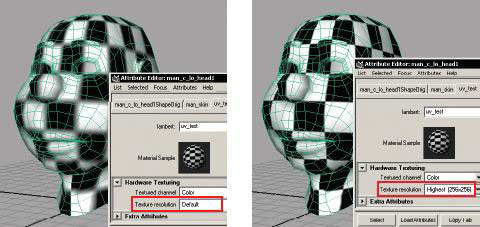
不同质量显示硬件程序纹理
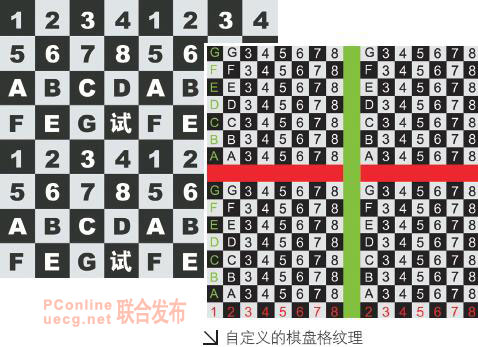
上图是大家经常使用自定义的棋盘格纹理。在黑白方格中标出一些数字或字母有利于辨别 UV 方向。建议大家使用一些对比度不强的图案如下图,因为 UV 编辑是一项耗时的工作,长期面对黑白间隔的颜色不利于精神和眼睛的健康,从而彻底失去对编辑 UV 的兴趣。下图是一些长期从事 UV 编辑工作的制作者所制作的 UV 检测图。
经常更换 UV 检测图也是一个好主意,有利减轻疲劳。

利用 Assign Shader to Each Projectin 自动应用自定义的文件纹理:
1 :打开 Edit Polygons > texture > Assign Shader to Each Projectin
2 :创建一个 Shader ,将自定义的贴图连接到 Shader 的 Color 属性。
3 :将 Shader 重新命名为 defaultPolygonShader 。
4 :当每次给场景中的多边物体指定新的纹理映射方式时例如: Planar Mapping 、 Cylindrical Mapping 等, Maya 就会自动将此 Shader 赋予给多边形物体。
(12)UV映射方式
Maya 有四种基本的 UV 映射方式,它们分别是:
1 :平面映射( Planar Mapping )
2 :圆柱体映射( Cylindrical Mapping )
3 :球体映射( Spherical Mapping )
4 :自动方式映射( AutomaticMapping )
可以通过 Edit Polygons > Texture 菜单访问到,选择菜单命令后面的小方盒 可以打开这些指令的选项。
正确理解 Maya 的映射方式,有利于我们的快速操作,平面映射一般应用于矩形的物体和一些相对比较平整的多边形面,例如桌子、木板等。
圆柱体映射主要用于圆柱体和类似圆柱体的物体,例如笔、角色的腿、手臂等。
球体映射主要用于球型物体,篮球、灯泡、西瓜等。
自动方式映射常应用于结构和起伏不太复杂的物体,以及某些规则的局部。
这些映射方式可以应用于整个多边形物体,也可以应用于部分表面,操作方法是:先选择多边形物体的部分面,再将映射方式指定给他们, Maya 会出现相应的 UV 映射操纵手柄。(自动方式映射没有操纵手柄)
对一个稍微复杂的物体,一般在制作时需要选择不同的方式映射多次。
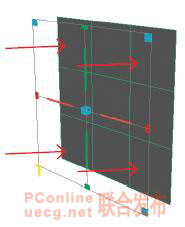
平面映射
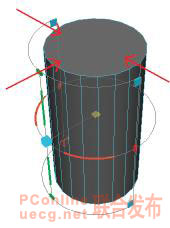
圆柱体映射

球体映射
- 2010-08-25
- 2010-08-25
- 2010-08-25
- 2010-05-10
- 2010-08-25
- 2010-08-17
- 2010-05-09
- 2010-05-09
- 2010-08-25
- 2010-08-17
- 2010-08-25
- 2010-05-10
- 2010-08-25
- 2010-08-25
- 2010-08-25
关于我们 | 联系方式 | 广告服务 | 免责条款 | 内容合作 | 图书投稿 | 招聘职位 | About CG Time
Copyright © 2008 CGTime.org Inc. All Rights Reserved. CG时代 版权所有